Zyxel este un brand de renume mondial sub care sunt produse echipamente de rețea și periferice de cea mai înaltă clasă, testate de timp și de milioane de utilizatori. Calitatea performanței și ușurința în utilizare vor permite oricărui utilizator începător să își configureze routerul Zyxel într-un timp scurt și să lucreze în rețea.
Pornirea routerului pentru prima dată
Configurarea routerului ZYXEL KEENETIC LITE 2 pentru manechin începe cu faptul că utilizatorul trebuie să conecteze toate firele și dispozitivul însuși în ordinea corectă. Pentru a face acest lucru, utilizatorul trebuie mai întâi să conecteze sursa de alimentare la rețea. Apoi, trebuie să conectați cablul de internet la router. După aceea, utilizatorul trebuie să conecteze al doilea cablu inclus în kit la computer.
Foto: Echipament de rețea ZyXEL Keenetic Lite II
Dacă totul este făcut corect, atunci un semnal sub forma unei pictograme rotunde cu un cerc parțial tăiat ar trebui să se aprindă pe carcasă. Înseamnă începutul alimentării dispozitivului de la rețea.
Ar trebui să se aprindă și al doilea semnal sub formă de minge cu grilă.
Acest semnal înseamnă că utilizatorul poate începe configurarea routerului.
Video: Configurarea routerului ZYXEL KEENETIC LITE 2
Conexiune hardware
Există multe videoclipuri pe Internet „cum se configurează un router ZYXEL KEENETIC LITE 2”. Dar poți face totul pe cont propriu și fără ajutor din exterior. Conectarea kitului de rețea are loc în mai multe etape:
- verificarea funcționării plăcii de rețea pe computer;
- conectarea routerului la cablul de internet și computer;
- configurarea unei rețele locale și a unei conexiuni la Internet.
Verificarea performanței plăcii de rețea la conectarea routerului este după cum urmează:
- mergeți la „start” și selectați fila „panou de control”;
- selectați comanda rapidă „Centrul de rețea și partajare” sau fila „Rețea și Internet” și „Centrul de rețea și partajare”;

- deschideți opțiunea „modificați setările adaptorului”;

- faceți clic dreapta pe comanda rapidă „Conexiune în zona locală”;
- dacă conexiunea nu este conectată, atunci conectați-vă;
- în proprietățile conexiunii, selectați linia „Protocol...” și faceți clic pe opțiunea „proprietăți”;

Foto: Setarea parametrilor protocolului
- în fereastra care apare, bifați casetele pentru configurarea automată a adreselor ip și dns;
- repetați ultima operație cu „Protocol…4”.
Dacă utilizatorul a făcut totul corect, atunci o pictogramă de monitor cu un triunghi galben și un semn de exclamare va apărea în colțul din dreapta jos al desktopului de pe panou. Aceasta înseamnă că computerul și routerul sunt conectate la rețea și puteți trece la pasul următor în configurarea routerului pentru a crea o conexiune la Internet.

Foto: etichetă „Conexiune LAN”.
Schimbați parola din fabrică
După ce utilizatorul a realizat o conexiune hardware, este necesar să se procedeze la configurarea directă a routerului. Pentru a începe, accesați browserul de internet la 192.168.1.1. În coloana de conectare, introducem „admin”, iar în coloana de parolă - 1234.

La început, sistemul va oferi schimbarea parolei. Utilizatorul nu ar trebui să refuze această procedură, este necesar să o schimbe imediat cu una mai complexă pentru a evita intrarea pe viitor în domeniul utilizatorilor terți.

După intrarea în domeniu, va apărea o fereastră actualizată în care trebuie să introduceți date noi de conectare și parolă folosind numere, litere de diferite dimensiuni și diferite simboluri. Apoi selectați opțiunea „Aplicați”. Sistemul va salva noile date pentru domeniu.
Actualizarea firmware-ului
Dacă în timpul procesului de configurare, routerul nu a început să funcționeze complet și în ordinea corespunzătoare, atunci există două opțiuni pentru rezolvarea problemei:
- resetarea din fabrică;
- actualizarea firmware-ului.
Prima varianta presupune o resetare completă a tuturor parametrilor setați ai routerului și este utilizat numai dacă procedura completă de configurare este încălcată din momentul în care dispozitivul este conectat până la crearea unei conexiuni la rețea. Pentru a face acest lucru, trebuie să apăsați butonul de resetare de urgență de pe spatele panoului routerului, după care dispozitivul va reseta automat toate setările.
A doua varianta presupune actualizarea versiunii software. Acest lucru se datorează faptului că versiunile de driver învechite nu sunt întotdeauna compatibile cu versiunea sistemului de operare utilizat, ceea ce poate duce la defecțiunea echipamentului de rețea și la lipsa unei conexiuni la Internet.
Pentru a rezolva această problemă aveți nevoie de:

Pentru a configura complet routerul Zixel, există o interfață web pe pagina de pornire - 192.168.1.1. aici poți face următoarele:
- schimbați modul de comunicare al routerului și al computerului pentru a crește viteza de transmisie;
- configurați o rețea suplimentară sau modificați setările de confidențialitate ale acesteia;
- configurați o nouă conexiune sau schimbați tehnologia de conectare de la „pppoe” la „l2tp”;
- verificați numărul de dispozitive conectate și restricționați accesul;
- creați o rețea locală între computere.
Configurarea și conectarea la Internet
Dacă nu a fost posibilă conectarea la Internet în timpul procesului de configurare automată, trebuie să verificați și să setați manual toți parametrii de conectare pentru funcționarea normală a echipamentelor de rețea. În acest caz, apare întrebarea cum să resetați setările. Utilizatorul trebuie să apese butonul de pe spatele routerului pentru a reseta configurația tuturor setărilor. Astfel, sistemul va șterge complet toate setările care au fost setate. Există un videoclip pe Internet „instrucțiuni pentru configurarea ZYXEL KEENETIC LITE 2. Dar astfel de videoclipuri nu arată toate nuanțele setărilor, ceea ce duce ulterior la eșecul conectării la Internet. Cel mai adesea, erorile de setări apar în stadiul cunoașterii pe pagina de pornire a routerului. Dacă utilizatorul nu poate configura pppoe singur în viitor, atunci procedați după cum urmează:

Astfel, utilizatorul va crea o nouă conexiune cu setările routerului pentru a se conecta la Internet.
Decor pentru Rostelecom și Dom ru
Liderii pe piata serviciilor de internet sunt doua companii - Domru si Rostelecom. Ei folosesc aproximativ aceleași tehnologii de conectare (pppoe), astfel încât procesul de configurare a echipamentului și de conectare la rețea este similar. Aceeași tehnologie este folosită de operatorul „TTK-Chita”, de exemplu. Configurarea ZYXEL KEENETIC LITE 2 pentru MTS, pentru Domra și Rostelecom va avea loc după cum urmează:
- verificarea conexiunii la rețea;
- verificarea conexiunii cablurilor și firelor la dispozitive;
- verificarea funcționării plăcii de rețea a computerului;
- configurarea automată a rețelei folosind interfața web de pe pagina de pornire a routerului (192.168.1.1).
Această secvență de acțiuni poate fi stăpânită atât de un utilizator experimentat, cât și de un utilizator începător.
Setarea pentru Beeline
Beeline folosește tehnologia de conectare L2TP, care va necesita configurație suplimentară, după cum urmează:

Dacă toate acțiunile sunt efectuate strict în conformitate cu procedura de mai sus, ar trebui să aibă loc o conexiune automată la Internet.
Configurarea și pornirea conexiunii Wi-Fi
Pentru a configura o rețea de transfer de date fără fir pe routerul Ziksel, trebuie să verificați funcționarea modulului wi-fi. Pentru a face acest lucru, accesați bara de activități din fila „start” și tastați „manager dispozitiv” în bara de căutare. După aceea, utilizatorul trebuie să selecteze linia corespunzătoare și se va deschide o nouă fereastră, în care va fi indicată o listă de echipamente funcționale.
Într-o fereastră nouă, selectați linia „adaptoare de rețea” și deschideți ierarhia liniei deschizând pictograma „+”. Puțin mai jos, vor apărea linii cu dispozitive de rețea conectate, numele unuia dintre ele va conține „adaptator de rețea fără fir”. Pictograma linie nu trebuie să conțină semne suplimentare sub forma unei săgeți pe fundalul etichetei în sine. Dar dacă semnul este încă acolo, atunci direcționăm cursorul mouse-ului către linia acestui dispozitiv și apăsăm butonul din dreapta al mouse-ului, selectăm opțiunea „activare”.
Nu este necesară nicio altă configurație, așa cum conexiunea wi-fi a fost configurată automat la crearea setărilor de bază pentru conectarea la Internet.
Setarea parametrilor televiziunii digitale IPTV
Deoarece routerul ZYXEL KEENETIC LITE 2 are funcția „IPTV”, trebuie acordată o atenție deosebită instalării acestuia în această parte. De exemplu, Rostelecom IPTV este configurat după cum urmează:

Astfel, utilizatorul primește nu numai un instrument bun pentru navigarea pe Internet, ci și pentru utilizarea serviciilor TV fără echipamente suplimentare.
Configurarea routerului ZYXEL KEENETIC LITE 2 nu ar trebui să provoace dificultăți semnificative utilizatorului, dacă acesta nu s-a abătut de la opțiunea propusă pentru selectarea parametrilor conexiunii la Internet. Pentru a face acest lucru, producătorul oferă o procedură pentru automatizarea procesului de conectare și configurarea unui dispozitiv de rețea. Prin urmare, atunci când efectuați aceste operațiuni, ar trebui să acționați în conformitate cu instrucțiunile pentru a evita problemele și defecțiunile dispozitivului. Dar dacă nu a fost posibil să faceți acest lucru folosind programul de configurare automată a conexiunii, atunci puteți efectua independent această procedură folosind sfaturile descrise mai sus.
În acest articol, vom configura un router ZyXEL Keenetic Start excelent și ieftin. Puteți să cunoașteți mai bine acest dispozitiv, să citiți și să lăsați feedback-ul dvs. despre el, care este complet dedicat acestui model. În același loc, am descris impresiile mele despre acest router și am indicat principalele caracteristici.
ZyXEL Keenetic Start este un router de acasă grozav care poate gestiona cu ușurință conexiunea la internet a computerelor, telefoanelor, tabletelor și altor dispozitive. Atât Wi-Fi, cât și cablu de rețea. Puteți viziona IPTV și puteți organiza o rețea locală între dispozitivele dvs. Keenetic Start arată foarte bine. Aparatul isi merita cu siguranta banii. Nu voi descrie toate avantajele și dezavantajele sale, îl puteți vedea la linkul pe care l-am dat mai sus. Și dacă nu uit, mai târziu voi face o scurtă recenzie a acestui router.
Între timp, ZyXEL Keenetic Start stă pe margine și așteaptă până încep să-l chinuiesc, voi scrie mai multe despre ușurința instalării acestui router. Până de curând, credeam că routerele Tp-Link au cel mai simplu și mai ușor de înțeles panoul de setări, dar se dovedește că m-am înșelat. ZyXEL îi pasă cu adevărat de utilizatori. Am realizat un panou de control foarte simplu și ușor de înțeles, toate butoanele și conectorii de pe dispozitiv sunt, de asemenea, semnate într-un limbaj ușor de înțeles. Deci, configurarea ZyXEL Keenetic Start nu ar trebui să provoace dificultăți. Și conform acestei instrucțiuni detaliate, îți vei configura routerul în câteva minute.
Ca de obicei, vom împărți articolul în mai multe secțiuni:
- Conectarea unui router ZyXEL Keenetic Start și configurarea Internetului (WAN)
- Configurarea PPPoE, L2TP și IP static
- Configurarea unei rețele Wi-Fi, setarea unei parole
Conectarea și configurarea Internetului pe ZyXEL Keenetic Start
Vă sfătuiesc să configurați conectând routerul printr-un cablu de rețea la un computer sau laptop. Dacă nu este posibilă conectarea prin cablu, atunci, în principiu, puteți stabili o conexiune prin Wi-Fi. În primul rând, trebuie să conectăm routerul la dispozitivul prin care îl vom configura. Există un punct aici: dacă furnizorul dvs. se leagă prin adresa MAC ( poți apela la asistență și întreba), atunci cel mai bine este să configurați de pe computerul la care este atașat internetul.
Resetare din fabrică
Dacă ați încercat deja să configurați routerul, sau a fost configurat înainte, atunci vă sfătuiesc să resetați setările la setările din fabrică. Ca să nu mai rămână parametri în setările de la vechiul furnizor etc. Resetarea setărilor pe ZyXEL este foarte simplă.
Luați ceva ascuțit, un ac sau o agrafă. Apoi, apăsați și mențineți apăsat butonul timp de 10 secunde Resetați pe spatele routerului.
Toate indicatoarele ar trebui să se stingă și să se aprindă din nou. Puteți continua.
Luăm cablul de rețea care vine cu ZyXEL Keenetic Start și îl conectăm la un computer sau laptop. Pe router, ne conectăm la unul dintre conectorii galbeni care sunt semnați „Rețea de domiciliu”, iar pe computer la placa de rețea. Asa 

Conectați routerul la o priză (dacă nu este deja inclus). Este posibil ca alimentarea să fie încă oprită de butonul de pe spatele routerului, verificați. Pe panoul frontal, există indicatoare prin care puteți monitoriza funcționarea routerului. Modurile acestor indicatori sunt foarte bine descrise în instrucțiunile pentru dispozitiv. Și, în general, instrucțiunile pentru routerele acestei companii sunt foarte bune și de înțeles. Totul, routerul poate fi lăsat deocamdată.
Conectați-vă la setări
Pe computerul de pe care ne vom configura, deschide orice browser. În rândul în care scrieți adresa site-ului, scrieți adresa pentru accesarea setărilor ZyXEL Keenetic Start și apăsați Enter. Este fie 192.168.1.1 , sau my.keenetic.net. Care iti place mai mult.
Vă rugăm să rețineți că adresa web a routerului, numele standard al rețelei Wi-Fi, parola pentru această rețea și adresa MAC sunt indicate pe eticheta din partea de jos a routerului.

Aceste informații vor fi cu siguranță utile.
Setările routerului ar trebui să se deschidă. Puteți vedea detaliat. Articolul este scris doar pe exemplul acestui model. Acest articol spune, de asemenea, cum să vă conectați la rețeaua Wi-Fi a unui nou router.
Principalul lucru pe care trebuie să-l știm pentru a configura un router este ce tip de conexiune folosește ISP-ul tău: IP dinamic (de exemplu, Kyivstar), IP static, PPPoE (Rostelecom, TTK, Dom.ru), L2TP (Beeline) . Aflarea este foarte simplă: sunați furnizorul și întrebați, accesați site-ul lor și căutați acolo, sau găsiți-l pe Internet. De asemenea, trebuie să aflați dacă furnizorul se leagă de adresa MAC a dispozitivului. Foarte des se folosește tehnologia de conectare dinamică IP și este foarte ușor de configurat. Mai sus, am scris ce tehnologie folosesc furnizorii populari. De asemenea, există un articol detaliat pe această temă:.
Dacă furnizorul dvs. utilizează tehnologia Static IP, PPPoE sau L2TP, atunci trebuie să aveți date (adresă IP (opțional), autentificare, parolă) pe care va trebui să le specificați în timpul procesului de configurare.
După actualizarea firmware-ului la v2.04(AAKV.1)C6 sau mai nou (s-ar putea să aveți deja această versiune), folosind un expert special, puteți stabili o conexiune cu furnizorul mult mai ușor. Acolo puteți selecta deja o țară, o regiune (oraș), un furnizor și să setați parametrii necesari. Dacă aveți un buton în panoul de control, apăsați-l și treceți la configurarea pas cu pas. Dacă nu, atunci trebuie să actualizați firmware-ul.
Configurarea unei conexiuni folosind tehnologia Dynamic IP
Aceasta înseamnă că cablul de la furnizor este conectat la router, am intrat în setări și am selectat elementul. Dacă nu există niciun element de „configurare rapidă”, atunci trebuie să resetați setările. Cum se face asta, am scris mai sus.

Deoarece routerul se conectează automat la Internet folosind tehnologia „Dynamic IP”, acesta vă va solicita imediat să actualizați firmware-ul dacă există unul nou. Faceți clic pe butonul "Actualizați".

Așteptăm ca routerul să descarce firmware-ul în sine, să îl instaleze și să repornească. Când vedeți un mesaj că actualizarea componentei este finalizată, faceți clic "Mai departe". În fereastra următoare, routerul vă va solicita să activați funcția „Filtru de internet Yandex.DNS”. Dacă activați această funcție, routerul va bloca accesul la site-urile pe care Yandex le consideră rău intenționate. Puteți dezactiva sau activa oricând această funcție din setări. Clic Mai departe.

Vedem un mesaj că routerul este configurat și conexiunea la Internet este stabilită. Puteți da clic pe butonul Configurator webși mergi la setările rețelei Wi-Fi etc. Voi scrie despre asta în acest articol, mai jos.

Internetul ar trebui să funcționeze. Vă puteți conecta dispozitivele la router. Dacă nu doriți să schimbați numele rețelei și parola Wi-Fi, puteți utiliza datele de conexiune standard care sunt indicate în partea de jos a routerului.
Configurare conexiune: IP static, PPPoE, L2TP (Beeline)
Totul este puțin diferit aici. În setările routerului, trebuie și să selectați.
Routerul se va gândi, va încerca să se conecteze la Internet, dar nu va funcționa, deoarece pentru aceste tipuri de conexiuni, trebuie să setați parametrii necesari. În primul rând, vă va solicita să configurați o adresă MAC. Trebuie să știți dacă ISP-ul dvs. face legătura. Dacă nu, atunci lăsați articolul „ISP-ul meu nu înregistrează adrese MAC”și faceți clic pe următorul. Dacă furnizorul face o legătură și legarea dvs. este configurată pentru computerul de pe care îl configurați, atunci selectați „Adresa MAC a acestui computer”. În alte cazuri, trebuie să apelați asistența furnizorului și să-i cereți să lege adresa MAC a routerului (care este listat în partea de jos a dispozitivului sau în aceeași fereastră).


În fereastra următoare, trebuie să introduceți numele de utilizator și parola (care ar trebui să vă fie oferit de furnizor) pentru a accesa internetul. Dacă aveți tehnologie PPPoE sau L2TP, atunci aceste date trebuie să fie necesare. Dacă aveți doar un IP static, atunci bifați caseta că nu aveți o autentificare și o parolă.

Routerul trebuie să stabilească o conexiune cu furnizorul. Dacă toate celelalte nu reușesc, atunci accesați configuratorul web, pe fila "Internet", apoi selectați PPPoE/VPN, apoi apăsați butonul „Adăugați o conexiune”și completați toate câmpurile obligatorii. Selectăm tipul de conexiune dorit, setăm login-ul, parola și alți parametri pe care trebuie să-i furnizeze furnizorul dumneavoastră. De exemplu, configurarea Beeline Internet:

Puteți modifica conexiunile create, puteți șterge și crea altele noi.
Configurarea unei rețele Wi-Fi și setarea unei parole pe Keenetic Start
Dacă internetul prin router funcționează deja, atunci rămâne doar configurarea rețelei wireless. Nu poți face asta. Rețeaua dvs. Wi-Fi va avea un nume standard și puteți utiliza parola pentru a vă conecta la ea, care, împreună cu numele, este indicată în partea de jos a routerului. Dar, puteți schimba numele și parola rețelei. Nu este greu să faci asta. De asemenea, puteți configura IPTV (dacă furnizorul dumneavoastră oferă un astfel de serviciu), configurați LAN sau . Toate aceste setări nu sunt necesare. Pentru a utiliza Internetul, este suficient să configurați ZyXEL Keenetic Start să lucreze cu furnizorul, ceea ce am făcut mai sus în articol.
Puteți configura o rețea Wi-Fi în filă "rețea wifi". Recomand să setați doar un nume de rețea și o parolă nouă. Parola trebuie să aibă cel puțin 8 caractere. Gândiți-vă la o parolă și asigurați-vă că o notați. Dacă ați uitat parola de rețea și doriți să o amintiți sau doriți să o schimbați, o puteți face în detaliu. Restul setărilor nu pot fi modificate, lăsați așa cum am în captura de ecran de mai jos. Nu uitați să faceți clic pe butonul "Aplica" pentru a salva setările.

Dacă în aceeași fereastră te duci la fila „Rețea de oaspeți”, apoi puteți lansa o altă rețea wireless pentru oaspeții dvs. sau pentru clienții de la birou. Caracteristica principală este că toți cei care se conectează la rețeaua oaspeților nu vor avea acces la rețeaua locală.
Și totuși, în setări poți. Cred că vei avea nevoie.
Postfaţă
Configurarea oricărui router ZyXEL nu ar trebui să provoace probleme. Panoul de control nu este complicat. Adevărat, configurare WAN (conexiuni la furnizor) au făcut ceva interesant. Însă, după actualizarea firmware-ului, a apărut expertul de instalare rapidă NetFriend, cu ajutorul căruia este foarte ușor să configurați routerul să funcționeze cu furnizorul.
Dacă aveți întrebări despre configurarea ZyXEL Keenetic Start, atunci le puteți lăsa în comentariile acestui articol. Noroc!
Zyxel este un brand de renume mondial sub care sunt produse echipamente de rețea și periferice de cea mai înaltă clasă, testate de timp și de milioane de utilizatori. Calitatea performanței și ușurința în utilizare vor permite oricărui utilizator începător să își configureze routerul Zyxel într-un timp scurt și să lucreze în rețea.
Pornirea routerului pentru prima dată
Configurarea routerului ZYXEL KEENETIC LITE 2 pentru manechin începe cu faptul că utilizatorul trebuie să conecteze toate firele și dispozitivul însuși în ordinea corectă. Pentru a face acest lucru, utilizatorul trebuie mai întâi să conecteze sursa de alimentare la rețea. Apoi, trebuie să conectați cablul de internet la router. După aceea, utilizatorul trebuie să conecteze al doilea cablu inclus în kit la computer.
Dacă totul este făcut corect, atunci un semnal sub forma unei pictograme rotunde cu un cerc parțial tăiat ar trebui să se aprindă pe carcasă. Înseamnă începutul alimentării dispozitivului de la rețea.
Ar trebui să se aprindă și al doilea semnal sub formă de minge cu grilă.
Acest semnal înseamnă că utilizatorul poate începe configurarea routerului.
Video: Configurarea routerului ZYXEL KEENETIC LITE 2
Conexiune hardware
Există multe videoclipuri pe Internet „cum se configurează un router ZYXEL KEENETIC LITE 2”. Dar poți face totul pe cont propriu și fără ajutor din exterior. Conectarea kitului de rețea are loc în mai multe etape:
- verificarea funcționării plăcii de rețea pe computer;
- conectarea routerului la cablul de internet și computer;
- configurarea unei rețele locale și a unei conexiuni la Internet.
Verificarea performanței plăcii de rețea la conectarea routerului este după cum urmează:
- mergeți la „start” și selectați fila „panou de control”;
- selectați comanda rapidă „Centrul de rețea și partajare” sau fila „Rețea și Internet” și „Centrul de rețea și partajare”;

- deschideți opțiunea „modificați setările adaptorului”;

- faceți clic dreapta pe comanda rapidă „Conexiune în zona locală”;
- dacă conexiunea nu este conectată, atunci conectați-vă;
- în proprietățile conexiunii, selectați linia „Protocol...” și faceți clic pe opțiunea „proprietăți”;
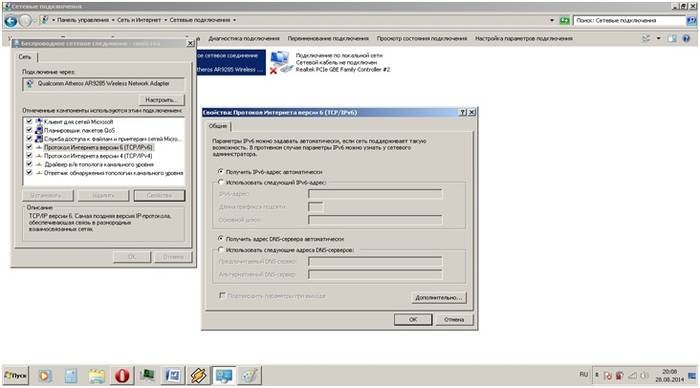
- în fereastra care apare, bifați casetele pentru configurarea automată a adreselor ip și dns;
- repetați ultima operație cu „Protocol…4”.
Dacă utilizatorul a făcut totul corect, atunci o pictogramă de monitor cu un triunghi galben și un semn de exclamare va apărea în colțul din dreapta jos al desktopului de pe panou. Aceasta înseamnă că computerul și routerul sunt conectate la rețea și puteți trece la pasul următor în configurarea routerului pentru a crea o conexiune la Internet.

Schimbați parola din fabrică
După ce utilizatorul a realizat o conexiune hardware, este necesar să se procedeze la configurarea directă a routerului. Pentru a începe, accesați browserul de internet la 192.168.1.1. În coloana de conectare, introducem „admin”, iar în coloana de parolă - 1234.

La început, sistemul va oferi schimbarea parolei. Utilizatorul nu ar trebui să refuze această procedură, este necesar să o schimbe imediat cu una mai complexă pentru a evita intrarea pe viitor în domeniul utilizatorilor terți.
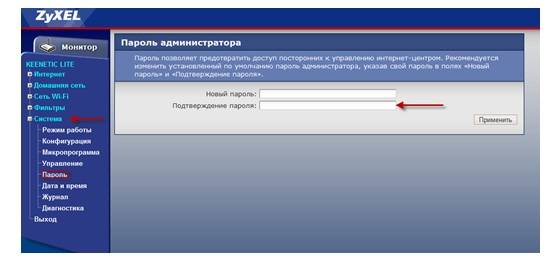
După intrarea în domeniu, va apărea o fereastră actualizată în care trebuie să introduceți date noi de conectare și parolă folosind numere, litere de diferite dimensiuni și diferite simboluri. Apoi selectați opțiunea „Aplicați”. Sistemul va salva noile date pentru domeniu.
Actualizarea firmware-ului
Dacă în timpul procesului de configurare, routerul nu a început să funcționeze complet și în ordinea corespunzătoare, atunci există două opțiuni pentru rezolvarea problemei:
- resetarea din fabrică;
- actualizarea firmware-ului.
Prima varianta presupune o resetare completă a tuturor parametrilor setați ai routerului și este utilizat numai dacă procedura completă de configurare este încălcată din momentul în care dispozitivul este conectat până la crearea unei conexiuni la rețea. Pentru a face acest lucru, trebuie să apăsați butonul de resetare de urgență de pe spatele panoului routerului, după care dispozitivul va reseta automat toate setările.
A doua varianta presupune actualizarea versiunii software. Acest lucru se datorează faptului că versiunile de driver învechite nu sunt întotdeauna compatibile cu versiunea sistemului de operare utilizat, ceea ce poate duce la defecțiunea echipamentului de rețea și la lipsa unei conexiuni la Internet.
Pentru a rezolva această problemă aveți nevoie de:

Pentru a configura complet routerul Zixel, există o interfață web pe pagina de pornire - 192.168.1.1. aici poți face următoarele:
- schimbați modul de comunicare al routerului și al computerului pentru a crește viteza de transmisie;
- configurați o rețea suplimentară sau modificați setările de confidențialitate ale acesteia;
- configurați o nouă conexiune sau schimbați tehnologia de conectare de la „pppoe” la „l2tp”;
- verificați numărul de dispozitive conectate și restricționați accesul;
- creați o rețea locală între computere.
Configurarea și conectarea la Internet
Dacă nu a fost posibilă conectarea la Internet în timpul procesului de configurare automată, trebuie să verificați și să setați manual toți parametrii de conectare pentru funcționarea normală a echipamentelor de rețea. În acest caz, apare întrebarea cum să resetați setările. Utilizatorul trebuie să apese butonul de pe spatele routerului pentru a reseta configurația tuturor setărilor. Astfel, sistemul va șterge complet toate setările care au fost setate. Există un videoclip pe Internet „instrucțiuni pentru configurarea ZYXEL KEENETIC LITE 2. Dar astfel de videoclipuri nu arată toate nuanțele setărilor, ceea ce duce ulterior la eșecul conectării la Internet. Cel mai adesea, erorile de setări apar în stadiul cunoașterii pe pagina de pornire a routerului. Dacă utilizatorul nu poate configura pppoe singur în viitor, atunci procedați după cum urmează:

Astfel, utilizatorul va crea o nouă conexiune cu setările routerului pentru a se conecta la Internet.
Decor pentru Rostelecom și Dom ru
Liderii pe piata serviciilor de internet sunt doua companii - Domru si Rostelecom. Ei folosesc aproximativ aceleași tehnologii de conectare (pppoe), astfel încât procesul de configurare a echipamentului și de conectare la rețea este similar. Aceeași tehnologie este folosită de operatorul „TTK-Chita”, de exemplu. Configurarea ZYXEL KEENETIC LITE 2 pentru MTS, pentru Domra și Rostelecom va avea loc după cum urmează:
- verificarea conexiunii la rețea;
- verificarea conexiunii cablurilor și firelor la dispozitive;
- verificarea funcționării plăcii de rețea a computerului;
- configurarea automată a rețelei folosind interfața web de pe pagina de pornire a routerului (192.168.1.1).
Această secvență de acțiuni poate fi stăpânită atât de un utilizator experimentat, cât și de un utilizator începător.
Setarea pentru Beeline
Beeline folosește tehnologia de conectare L2TP, care va necesita configurație suplimentară, după cum urmează:

Dacă toate acțiunile sunt efectuate strict în conformitate cu procedura de mai sus, ar trebui să aibă loc o conexiune automată la Internet.
Configurarea și pornirea conexiunii Wi-Fi
Pentru a configura o rețea de transfer de date fără fir pe routerul Ziksel, trebuie să verificați funcționarea modulului wi-fi. Pentru a face acest lucru, accesați bara de activități din fila „start” și tastați „manager dispozitiv” în bara de căutare. După aceea, utilizatorul trebuie să selecteze linia corespunzătoare și se va deschide o nouă fereastră, în care va fi indicată o listă de echipamente funcționale.
Într-o fereastră nouă, selectați linia „adaptoare de rețea” și deschideți ierarhia liniei deschizând pictograma „+”. Puțin mai jos, vor apărea linii cu dispozitive de rețea conectate, numele unuia dintre ele va conține „adaptator de rețea fără fir”. Pictograma linie nu trebuie să conțină semne suplimentare sub forma unei săgeți pe fundalul etichetei în sine. Dar dacă semnul este încă acolo, atunci direcționăm cursorul mouse-ului către linia acestui dispozitiv și apăsăm butonul din dreapta al mouse-ului, selectăm opțiunea „activare”.
Nu este necesară nicio altă configurație, așa cum conexiunea wi-fi a fost configurată automat la crearea setărilor de bază pentru conectarea la Internet.
Setarea parametrilor televiziunii digitale IPTV
Deoarece routerul ZYXEL KEENETIC LITE 2 are funcția „IPTV”, trebuie acordată o atenție deosebită instalării acestuia în această parte. De exemplu, Rostelecom IPTV este configurat după cum urmează:

Astfel, utilizatorul primește nu numai un instrument bun pentru navigarea pe Internet, ci și pentru utilizarea serviciilor TV fără echipamente suplimentare.
Configurarea routerului ZYXEL KEENETIC LITE 2 nu ar trebui să provoace dificultăți semnificative utilizatorului, dacă acesta nu s-a abătut de la opțiunea propusă pentru selectarea parametrilor conexiunii la Internet. Pentru a face acest lucru, producătorul oferă o procedură pentru automatizarea procesului de conectare și configurarea unui dispozitiv de rețea. Prin urmare, atunci când efectuați aceste operațiuni, ar trebui să acționați în conformitate cu instrucțiunile pentru a evita problemele și defecțiunile dispozitivului. Dar dacă nu a fost posibil să faceți acest lucru folosind programul de configurare automată a conexiunii, atunci puteți efectua independent această procedură folosind sfaturile descrise mai sus.
>Centrul de Internet Zyxel Keenetic Giga II este un dispozitiv multifuncțional cu care vă puteți construi o rețea de acasă sau de birou cu acces la Internet și Wi-Fi. Pe lângă funcțiile de bază, are o serie de caracteristici suplimentare care depășesc cu mult domeniul de aplicare al unui router convențional, ceea ce face ca acest dispozitiv să fie interesant pentru cei mai pretențioși utilizatori. Pentru a realiza aceste caracteristici cât mai deplin posibil, routerul trebuie să fie capabil să se configureze corect. Acest lucru va fi discutat în continuare.
Înainte de a începe configurarea, trebuie să pregătiți routerul pentru prima pornire. O astfel de pregătire este standard pentru toate dispozitivele de acest tip. Trebuie să alegeți locul unde va fi amplasat routerul, să-l despachetați, să atașați antenele și să-l conectați la un computer sau laptop și să conectați cablul de la furnizor la conectorul WAN. Dacă utilizați o conexiune la o rețea 3G sau 4G, trebuie să conectați un modem USB la unul dintre conectorii disponibili. Apoi puteți continua la configurarea routerului.
Conectarea la interfața web Zyxel Keenetic Giga II
Pentru a vă conecta la interfața web, nu sunt necesare trucuri speciale. Suficient:

După parcurgerea acestor pași, prima dată când vă conectați, se va deschide următoarea fereastră: 
Evoluția ulterioară a setărilor va depinde de care dintre cele două opțiuni oferite în această fereastră o alege utilizatorul.
NDMS - sistem de operare pentru router
Una dintre caracteristicile produselor din gama Keenetic este că funcționarea lor se realizează nu doar sub controlul unui microprogram, ci al unui întreg sistem de operare - NDMS. Prezența sa transformă aceste dispozitive din routere banale în centre de internet multifuncționale. Prin urmare, este foarte important să păstrați în mod constant firmware-ul routerului dvs. la zi.
Sistemul de operare NDMS este construit pe o bază modulară. Constă din componente care pot fi adăugate sau eliminate la discreția utilizatorului. Puteți vizualiza lista componentelor instalate și disponibile pentru instalare în interfața web din secțiunea "Sistem" fila "Componente"(sau tab „Actualizări”, versiunea sistemului de operare afectează locația). 
Bifând componenta necesară (sau debifând-o) și făcând clic pe butonul "Aplica", îl puteți instala sau dezinstala. Totuși, acest lucru trebuie făcut cu mare atenție pentru a nu îndepărta accidental o componentă necesară pentru funcționarea normală a dispozitivului. Astfel de componente sunt de obicei etichetate critic sau "important".
Prezența unui sistem de operare modular face ca configurația dispozitivelor Keenetic să fie extrem de flexibilă. Prin urmare, în funcție de preferințele utilizatorului, interfața web a routerului poate avea subsecțiuni și file complet diferite (cu excepția celor de bază). După ce ați înțeles acest punct important pentru dvs., puteți trece la configurarea directă a routerului.
Instalare rapida
Pentru acei utilizatori care nu doresc să se aprofundeze în complexitatea configurației, Zyxel Keenetic Giga II oferă posibilitatea de a seta parametrii de bază ai dispozitivului în câteva clicuri. Dar, în același timp, trebuie să vă uitați mai întâi la contractul cu furnizorul și să aflați detaliile necesare despre conexiunea dvs. Pentru a începe configurarea rapidă a routerului, trebuie să faceți clic pe butonul corespunzător din fereastra de setări, care apare după autorizare în interfața web a dispozitivului. 
Următoarele se vor întâmpla în continuare:

După cum puteți vedea, configurarea dispozitivului este într-adevăr foarte rapidă. Dacă utilizatorul are nevoie de funcții suplimentare ale routerului, el poate continua manual apăsând butonul „Configurator web”.
Setare manuală
Cei cărora le place să se aprofundeze singuri în parametrii conexiunii la Internet nu trebuie să folosească funcția de configurare rapidă a routerului. Puteți intra imediat în configuratorul web al dispozitivului făcând clic pe butonul corespunzător din fereastra de setări inițiale.  Atunci ai nevoie de:
Atunci ai nevoie de:

După aceea, puteți începe să creați o interfață pentru conectarea la Internet. Pentru a face acest lucru, selectați tipul de conexiune dorit (conform acordului cu furnizorul) și faceți clic pe butonul „Adăugați interfață”.
Apoi trebuie să setați parametrii necesari pentru conectarea la Internet:

După introducerea parametrilor, faceți clic pe butonul "Aplica", routerul va primi noi setări și se va putea conecta la Internet. De asemenea, se recomandă completarea câmpului în toate cazurile "Descriere", pentru care trebuie să veniți cu un nume pentru această interfață. Firmware-ul routerului permite crearea și utilizarea mai multor conexiuni și astfel puteți distinge cu ușurință între ele. Toate conexiunile create vor fi afișate în lista din fila corespunzătoare din meniul de setări Internet. 
Din acest submeniu, dacă este necesar, puteți edita cu ușurință configurația conexiunii create.
Conexiune la rețeaua 3G/4G
Prezența porturilor USB face posibilă conectarea Zyxel Keenetic Giga II la rețele 3G / 4G. Acest lucru este convenabil mai ales dacă dispozitivul este planificat să fie utilizat într-o zonă rurală sau într-o casă de țară unde nu există internet prin cablu. Singura condiție pentru crearea unei astfel de conexiuni este prezența acoperirii operatorului de telefonie mobilă, precum și instalarea componentelor NDMS necesare. Faptul că acest lucru este așa este evidențiat de prezența filei „3G/4G” in sectiune "Internet" interfața web a routerului. 
Dacă această filă lipsește, componentele necesare trebuie instalate suplimentar.
Sistemul de operare NDMS acceptă până la 150 de modele de modemuri USB, astfel încât problemele legate de conexiunea acestora apar rar. Este suficient doar să conectați modemul la router pentru ca conexiunea să fie stabilită, deoarece parametrii săi principali sunt de obicei deja scriși în firmware-ul modemului. După conectare, modemul ar trebui să apară în lista de interfețe din filă 3G/4G iar în lista generală de conexiuni de pe prima filă a secțiunii "Internet". Dacă este necesar, parametrii conexiunii pot fi modificați făcând clic pe numele conexiunii și completând câmpurile corespunzătoare. 
Cu toate acestea, practica arată că necesitatea de a configura manual o conexiune la un operator de telefonie mobilă apare rar.
Configurarea unei conexiuni de rezervă
Unul dintre avantajele Zyxel Keenetic Giga II este capacitatea de a utiliza simultan mai multe conexiuni la Internet prin diferite interfețe. În acest caz, una dintre conexiuni acționează ca cea principală, iar restul sunt de rezervă. Această caracteristică este foarte utilă pentru conexiunile instabile cu furnizorii. Pentru a-l implementa, este suficient să setați prioritatea conexiunilor pe filă "Conexiuni" secțiune "Internet". Pentru a face acest lucru, introduceți valori numerice în câmp "Prioritate" listează și dă clic „Păstrați prioritățile”.
O valoare mai mare înseamnă o prioritate mai mare. Astfel, din exemplul prezentat în captură de ecran, rezultă că conexiunea principală se face printr-o rețea cu fir, care are o prioritate de 700. Dacă conexiunea se pierde, routerul va stabili automat o conexiune la rețeaua 3G printr-un modem USB. . Dar, în același timp, va încerca constant să restabilească conexiunea principală și, de îndată ce acest lucru devine posibil, va trece din nou la ea. Este posibilă crearea unei perechi similare din două conexiuni 3G de la diferiți operatori, precum și setarea unei priorități pentru trei sau mai multe conexiuni.
Modificarea setărilor de rețea fără fir
În mod implicit, Zyxel Keenetic Giga II are deja o conexiune Wi-Fi creată, care este complet funcțională. Numele rețelei și parola acesteia pot fi vizualizate pe un autocolant situat în partea de jos a dispozitivului. Prin urmare, în majoritatea cazurilor, configurarea unei rețele wireless se reduce la modificarea acestor doi parametri. Pentru a face acest lucru, aveți nevoie de:

După salvarea setărilor, rețeaua va începe să lucreze cu noii parametri. Sunt suficiente pentru majoritatea utilizatorilor.
La sfârșitul recenziei, aș dori să subliniez că articolul a atins doar punctele cheie în configurarea Zyxel Keenetic Giga II. Cu toate acestea, sistemul de operare NDMS oferă utilizatorului multe opțiuni suplimentare pentru utilizarea dispozitivului. Descrierea fiecăruia dintre ele merită un articol separat.
Dacă tocmai ați încheiat un acord cu unul dintre furnizorii de internet și ați achiziționat tot ce aveți nevoie (router, cablu), poate doriți să instalați și să configurați singur accesul la rețea, fără cheltuieli suplimentare pentru specialiștii tehnici. Prin urmare, ați aterizat pe această pagină și, prin urmare, veți reuși.
Acest articol va discuta în detaliu procesul de conectare independentă a Internetului printr-un cablu Ethernet la un router Zyxel Keenetic ii pentru diverși furnizori și protocoale de transfer de date (PPPoE, L2TP, PPTP).
Cum pornesc routerul?
Scoateți cu grijă toate componentele dispozitivului din pachet și urmați următorul algoritm când îl conectați:
- Despachetați și conectați sursa de alimentare la dispozitiv;
- Introduceți cablul de la furnizor (cel prin care se transmit datele Ethernet) în portul WAN alocat între toți;
- Scoateți din pachet și conectați la router, precum și la placa de rețea a PC-ului principal, cablul de conectare: este destul de scurt, același la ambele capete, este introdus în oricare dintre cei cinci conectori liberi ai router și singurul disponibil pe computer/laptop;
- Conectați sursa de alimentare, apoi apăsați butonul de alimentare de pe panoul din spate;
- Așteptați până când dispozitivul pornește complet, drept urmare pe panoul indicator se vor aprinde 3 diode: alimentare, rețea, conexiune la un PC.
Noua conexiune ar trebui să apară acum în colțul din dreapta jos al ecranului computerului. Să facem niște lucrări pregătitoare:
- Faceți clic dreapta pe această pictogramă, deschideți Centrul de control;
- În partea dreaptă a ferestrei care se deschide, va fi localizat numele conexiunii dvs., evidențiat cu albastru. Apasa pe el;
- O altă fereastră s-a deschis. Deschideți proprietățile făcând clic pe butonul corespunzător;
- Derulați în jos lista de parametri ai conexiunii curente și găsiți versiunea 4 a protocolului Internet: selectați-l și deschideți proprietățile (butonul de sub listă);
- Asigurați-vă că atât IP, cât și DNS sunt setate pentru a obține setările automat. Dacă nu este cazul, setați selectoarele la valoarea corespunzătoare;
- Aplicați modificările.
Aceasta completează lucrările pregătitoare. Să trecem la setările principale.
Configurarea conexiunii
La configurarea routerului Zyxel Keenetic ii vom folosi configuratorul web comun întregii familii Kinetic. Prin urmare, învățând cum să configurați acest model, veți putea face față dispozitivelor de conectare din a treia și a treia generație și alte tipuri precum Lite, 4G etc.
Și așa, pentru început, trebuie să deschidem același configurator web:
Și acum vă aflați în meniul principal al dispozitivului. În acesta puteți găsi informații despre firmware-ul actual (lista de sus în dreapta), conexiunile conectate (stânga sus), precum și două tipuri de meniuri: unul text sus și unul de jos, format în principal din pictograme grafice. Ne interesează al doilea - „Internet”.
Dar înainte de a trece la introducerea parametrilor, găsiți furnizorul în contract sau obțineți următoarele date de la serviciul de asistență:
- Ce protocol de acces este folosit: le-am enumerat deja pe cele mai populare mai sus (PPPoE, L2TP);
- Date pentru autorizare (login și parola personală - cuprinse în contract);
- Dacă este necesar să specificați adresa IP, precum și numele serverului dedicat (VPN). Aceste valori, dacă este necesar;
- Vi se atribuie o adresă statică sau este actualizată la fiecare sesiune nouă (dinamică);
- Furnizorul înregistrează adrese MAC (de exemplu, Dom.ru face acest lucru) și, dacă da, care vă aparține;
Avem nevoie de toate acestea pentru a conecta routerul Zyxel Keenetic ii la rețea.
După trecerea la fila Internet a meniului principal, veți vedea o listă actualizată de file în partea de sus a paginii. Accesați secțiunea PPPoE/VPN și faceți clic pe butonul de adăugare a conexiunii. În fereastra care se deschide, faceți următoarele setări:

Un exemplu de configurare a unui router în modul PPPoE
- Setăm casetele de selectare din primele două selectoare, care vor activa conexiunea și o vor desemna ca principală pentru accesarea rețelei externe;
- În câmpul de protocol, introduceți pe cel pe care vi l-a spus furnizorul. De exemplu, PPPoE;
- Dacă furnizorul a raportat că acest lucru este necesar, indicați adresa serverului;
- Imediat după aceasta, indicăm datele noastre personale ca utilizator;
- Setăm metoda de protecție (adică autentificarea) numai la solicitarea furnizorului de internet;
- Mai jos, dacă vi se furnizează un IP dinamic, nu schimbăm nimic. Și dacă este static, atunci selectăm configurarea manuală a parametrilor și prescriem valorile adecvate ale adresei, măștii de subrețea și gateway-ului utilizate (Unii furnizori nu furnizează deloc o adresă IP pe portul wan client. În în acest caz, trebuie să selectați opțiunea „Fără adresă IP”);
- Toți ceilalți parametri sunt opționali pentru proprietarii de router Zyxel Keenetic ii și sunt atribuiți numai la solicitarea Rostelecom, Beeline sau a oricărei alte companii cu care ați încheiat un acord;
- Faceți clic pe aplica setări și așteptați ca modificările să fie aduse configurației routerului;

Un exemplu de configurare a unui router în modul PPTP
Dacă contractul de furnizare prevede un IP static și nu ați reușit să configurați o conexiune conform algoritmului de mai sus, încercați în plus următoarele:
- Fiind în aceeași secțiune „Internet” a routerului Zyxel Keenetic ii, deschideți fila IPoE din meniul de sus;
- Faceți clic pe numele singurei interfețe listate în tabel;
- În fereastra pop-up, bifăm și primele două selectoare;
- Găsim linia parametrilor IP și selectăm metoda de configurare manuală;
- In campurile care apar, introduceti datele de la furnizor;
- Dacă au fost furnizate adrese ale serverelor de domeniu, le indicăm mai jos;
- Aici puteți specifica și adresa MAC statică atribuită de furnizor. Pentru a face acest lucru, eliminați setarea „Implicit” din câmpul corespunzător;
- Aplicați modificările și verificați din nou disponibilitatea internetului.

Un exemplu de setare manuală a adreselor IP
Pentru fiabilitate, puteți reporni Zyxel Keenetic ii și opriți, apoi (după 15 secunde) porniți adaptorul de rețea al computerului pe care îl utilizați.
Dacă routerul nu este nou și configurarea a fost efectuată mai devreme pentru alți furnizori, trebuie să resetați setările la setările din fabrică. Pentru a face acest lucru, trebuie să găsiți butonul Reset de pe spatele dispozitivului și să-l țineți apăsat timp de 10-15 secunde, după care routerul se va reporni. În acest caz, parola de conectare (1234) și alți parametri vor deveni inițiale. Acum puteți să configurați din nou și să continuați să utilizați o conexiune la Internet de înaltă calitate folosind routerul Zyxel Keenetic ii.
Ați găsit o greșeală de scriere? Selectați textul și apăsați Ctrl + Enter



